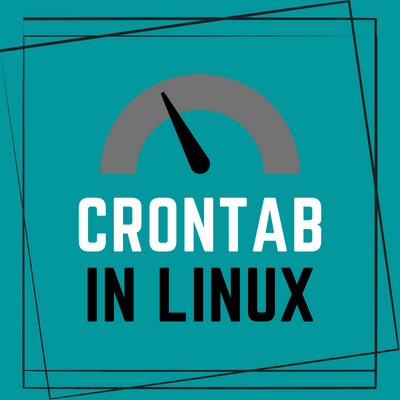
⚡ Linux Crontab
📌 Crontab(Cron Table)이란?
🔷 리눅스 시스템에서 시간 기반으로 작업을 예약하는 데 사용되는 스케줄러
- 특정 시간에 반복해서 실행되어야 하는 작업을 위한
표나스케줄을 관리 - 백업, 업데이트 및 모니터링과 같은 주기적인 작업을 자동화하기 위해 사용
💡 윈도우의 스케줄러를 안다면 이해하기 쉬울 것이다.
📌 Why Crontab?
🔷 원래는 데이터 전처리 및 데이터베이스 최신화 스케줄링과 상권 데이터 API 제공을 위해 Django를 쓰려 했었다.
- 첫 번째로, 상권 데이터 API를 모두
Springboot에서 제공하는 것으로 계획이 수정되었다. - 두 번째로, 데이터 전처리와 데이터베이스 최신화를 일주일에 한 번 간격으로 하는 것으로 결정하였다.
이렇게 되니, Django 서버를 일주일에 한번 스케줄링 용으로만 열게 되어 리소스를 낭비하는 상황이 되었다...
🔷 그래서 찾게 된 Django를 대체할 스케줄러, Crontab을 사용하는 이유는?
1. 자동화
- 작업을 자동화함으로써 반복적인 수동 작업의 필요성을 제거할 수 있다.
2. 시간 절약
- 일정에 맞춰 자동으로 실행되므로, 개발자가 다른 중요한 작업에 집중할 수 있게 해준다.
3. 정확성
- 수동으로 작업을 실행할 때 발생할 수 있는 인간의 실수를 줄인다.
4. 기록 유지
Crontab로그를 통해 작업의 실행 기록을 확인할 수 있다.
Django를 엶으로서 얻는 이점을 똑같이 가지고 있으면서, Django와 다르게 별도의 서버를 필요로 하지 않아 이를 채택하게 되었다.
📌 Crontab 사용하기
❗ 필자는
EC2내Ubuntu환경에서Docker컨테이너를 통한 배포를 진행 중이다.
💡
Python script를crontab을 통해 주기적으로 실행하는 방법이다.
1. Python3 설치
1) 터미널을 열고 패키지 리스트를 업데이트한다.
sudo apt update2) 필자는 특정버전인 Python3 설치를 위해 Python PPA도 추가하였다.
sudo add-apt-repository ppa:deadsnakes/ppa❗ 특정 버전 설치를 위해서는 Python PPA가 필수이다.
3) 다시 패키지 리스트를 업데이트한다.
sudo apt update4) Python을 설치한다.
sudo apt install python3.125) 설치가 되었는지 확인한다.
python3 --version
출력이 나오면 성공이다.
2. Crontab 사용
1) 크론탭 명령어
crontab -l #예약된 작업리스트 확인
crontab -e #예약된 작업 수정
crontab -r #예약된 작업 삭제
crontab -u 사용자명 #해당 사용자 crontab 파일 조회, 편집, 삭제 가능2) Wildcard
-: 범위 ex) MON-SAT
*: 모든 값
?: 값이 없음
.: 여러 값 지정 ex) MON,FRI,SAT
/: 시작시간 / 단위 ex) 0분부터 10분마다 = 0/10
L: 마지막 날짜 혹은 요일
W: 지정한 날짜 기준 가장 가까운 평일 ex) 10일에서 가장 가까운 평일 = 10W
#: 주차와 요일 ex) 첫번째 주 일요일 = 0#1
3) crontab 문법
* * * * * {파일 실행 명령어} {파일 절대 경로}-
* * * * *: 순서대로 분(0~59), 시간(0~23), 일(1~31), 월(1~12), 요일(1~6은 월~토, 0과 7은 일요일) -
{ 파일 실행 명령어 }:which python3명령어를 입력하면 나오는 경로를 넣는다. -
{ 파일 절대 경로 }: 실행할 파일의 절대 경로를 넣는다.
💡 절대 경로 찾기
sudo find / -type f -name "파일명"로 찾거나
또는sudo apt-get install mlocate로 locate 명령어를 설치한 후
sudo updatedb이후locate 파일명을 입력하여 찾을 수 있다.
💡 헷갈리면 http://www.cronmaker.com/ 에서 쉽게 만들 수 있다.
4) 문법 예시
crontab -e 명령어 이후 커맨드를 입력한다.
0 4 * * 1 /usr/bin/python3 /home/jenkins/workspace/autoApiPreProcessing.py- 매주 월요일 오전 4시 0분 마다 해당 스크립트를 실행하게 된다.
💡 주기 설정 시 모두 * 설정을 하면 매 분 실행한다. 범위 설정 시 간격을 설정하지 않으면 범위 내에서 매 분 실행한다.
5) 로깅이 필요할 때
0 4 * * 1 /usr/bin/python3 /home/jenkins/workspace/autoApiPreProcessing.py
> /home/jenkins/python.sh.log 2>&1- 매주 월요일 오전 4시 0분 마다 해당 스크립트를 실행하고 로그를 기록한다.
>를>>로 교체 시 누적으로 로그가 쌓인다.
6) cron service 실행
sudo service cron start
sudo service cron status #실행 확인완료되면 이제 해당 파일은 지정한 주기마다 반복하여 실행된다.
마치며...
crontab은 데이터의 신선도를 챙기고 개발자들의 생산성을 향상시키는 좋은 밑거름이 되어주었다.
최신 데이터가 중요한 프로젝트였던 만큼 최소한의 비용으로 데이터를 최신화시키는 것이 중요했는데 그 고민을 단번에 해결해주었다.
언제나 새로운 서버를 여는 것만이 정답은 아니라는 것을 새삼 깨닫고 간다.
